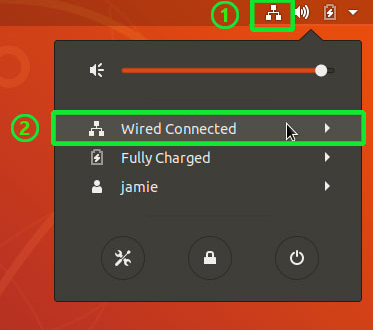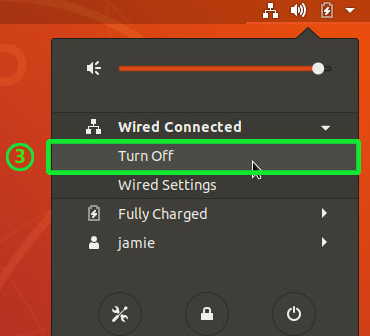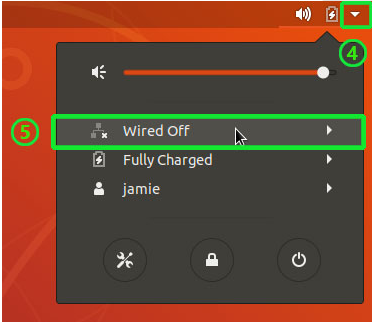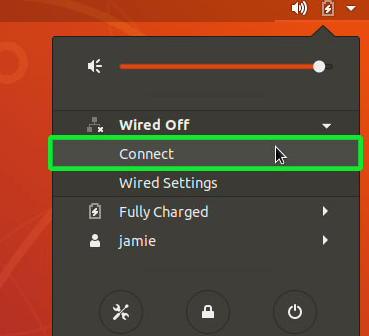如何在Ubuntu18.04和旧版本上重新启动网络服务?
1、使用图形用户界面
在Ubuntu18.04上重启网络的方法之一是使用GNOME接口的GUI,在屏幕右上角导航,然后点击网络图标,显示下拉菜单,
点击网络接口,点击''选项关闭网络服务。
要打开网络服务,请在右上角单击箭头下拉图标,确保找到已关闭的网络接口,如下图所示。
单击接口展开选项,然后单击'Connect'。
这将使接口和恢复网络服务正常运行:-)
2、使用命令行
我们将讨论一些命令,你可以使用这些命令在Ubuntu18.04上重新启动网络服务。
Netplan
Netplan是一个命令行工具,用于在linux系统上轻松配置网络服务。要重新启动网络服务,请在下面运行命令,
$sudonetplanapply
Systemctl
Ubuntu18.04基于systemdinit,你也可以使用systemctl,如下所示,
$sudosystemctlrestartNetworkManager.service
服务
此外,你还可以使用服务命令来获得与下面所示相同的结果。
$sudoservicenetwork-managerrestart
Nmcli
nmcli是另一个易于使用的命令行工具,可以节省你管理网络接口的时间。要重新启动网络服务,请依次运行以下命令。
$sudonmclinetworkingoff
$sudonmclinetworkingon
最后,我们可以用ifupifdown命令,如下:
$sudoifdown-a
$sudoifup-a
对于旧版本的Ubuntu
对于老版本的(14.04LTS及更早版本),你可以通过以下命令重新启动网络,
$sudoservicenetworkingrestart
或者
$/etc/init.d/restartnetworking
或者,你可以停止和启动网络服务,作为重新启动网络服务的替代方案,
在旧版本的Ubuntu运行中停止网络服务
$sudoservicenetworkingstop
或者
$sudo/etc/init.d/networkingstop
停止服务后,现在是启动服务的时候了。
启动网络服务
启动网络服务运行
$sudoservicenetworkingstart
或者
$sudo/etc/init.d/networkingstart
原文链接:https://www.helplib.cn/beryl/how-restart-networking-ubuntu